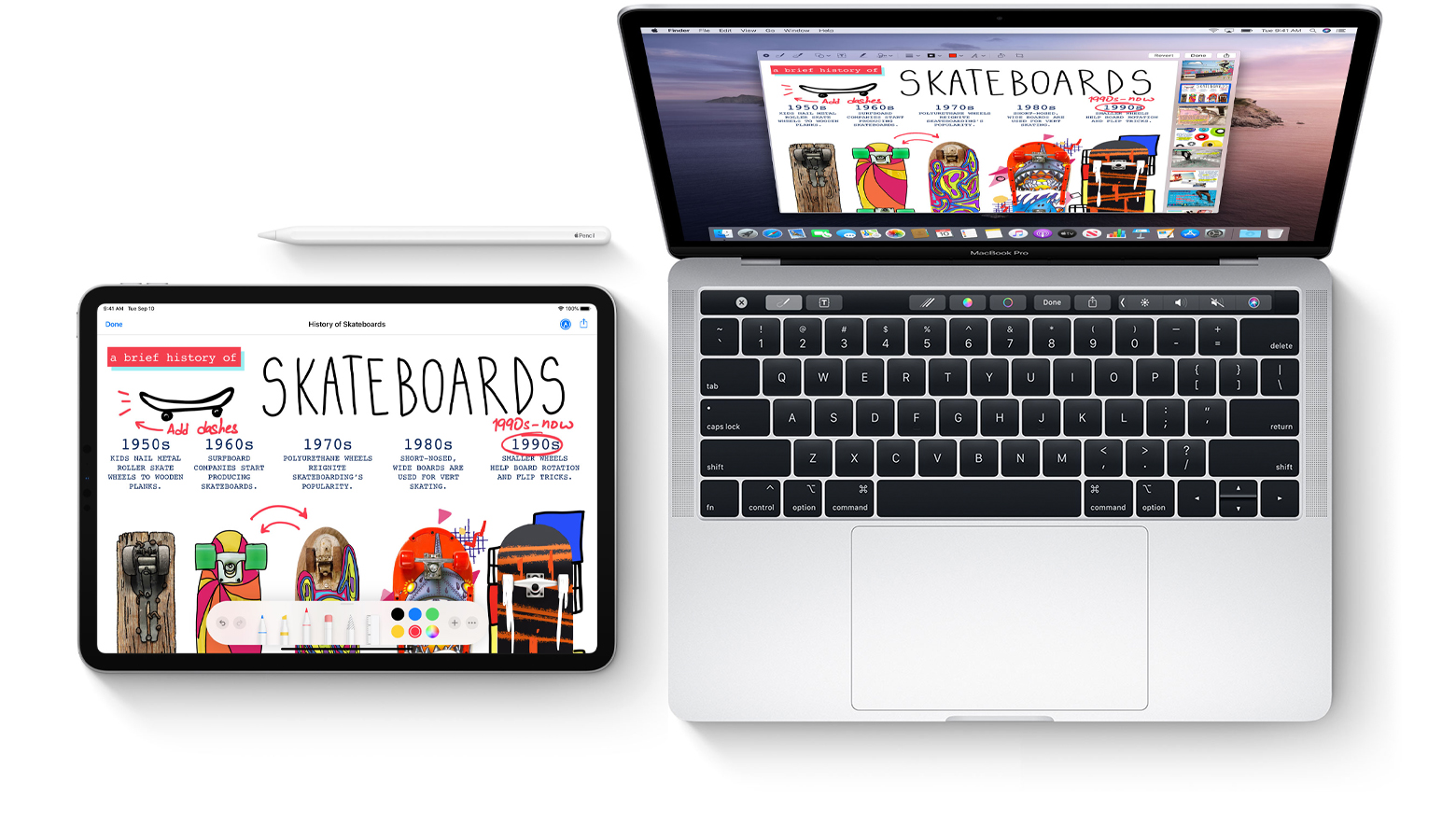
Con la nueva función de iOS 13, iPadOS y macOS Catalina llamada Continuity Sketch, puedes usar tu iPhone, iPod touch o iPad para hacer bocetos en los documentos de la Mac con tu lápiz o dedo de Apple.
La continuidad es el término general de Apple para un conjunto de tecnologías que permiten que diferentes dispositivos que están muy cerca unos de otros funcionen mejor juntos. La continuidad es lo que hace posible que puedas retomar un dispositivo justo donde lo dejaste de otro. Tu Mac puede recibir llamadas de teléfono móvil a través de tu iPhone cercano usando la continuidad.
TUTORIAL: Cómo usar la cámara de continuidad
La continuidad está disponible para otras características del sistema. A partir del iOS 13 y el iPadOS, incluso te permite dibujar con presión en las aplicaciones de la Mac con un lápiz de Apple (o un dedo) en tu iPad (o iPhone).
Básicamente, la continuidad convierte tu tableta en una tableta gráfica profesional para el Mac.
Requisitos del sistema de esbozo de continuidad
El Boceto de Continuidad requiere iOS 13, iPadOS y macOS Catalina o posterior. Esta función es compatible con los siguientes modelos de dispositivos de Apple:
iPhone y iPod touch
- iPhone 6s o más reciente
- iPhone SE
- iPod touch (7ª generación) o más reciente
iPad
- iPad Pro (todos los modelos)
- iPad (5ª generación) o más reciente
- iPad Air 2 o más reciente
- iPad mini 4 o más reciente
Mac
- El MacBook fue presentado en 2015 o más tarde
- El MacBook Air se introdujo en 2012 o más tarde
- El MacBook Pro se presentó en 2012 o más tarde
- El Mac mini se presentó en 2012 o más tarde
- El iMac se introdujo en 2012 o más tarde
- iMac Pro (todos los modelos)
- El Mac Pro se introdujo en 2013 o más tarde
Tu Mac y tu dispositivo iOS deben tener activadas la Wi-Fi y el Bluetooth e iniciar sesión en iCloud con el mismo ID de Apple mediante una autenticación de dos factores.
Sigue con nosotros mientras te mostramos cómo hacer un boceto rápido para un documento en tu Mac con tu iPad y Lápiz de Apple gracias a Continuity Sketch.
Cómo dibujar en documentos Mac en iOS
Sigue los siguientes pasos para solicitar un nuevo boceto de tu dispositivo iOS e insértalo en el documento en el que estás trabajando en tu Mac.
1) Abre un documento en tu Mac.
2) Solicita un boceto de tu dispositivo iOS haciendo clic en el menú Archivo o en Insertar, y luego elige Insertar en [dispositivo] ? Agregar boceto. También puedes hacer clic en Control dentro del documento y elegir la opción Add Sketch (Añadir esbozo) en el menú contextual.
El hecho de hacer clic en el menú Archivo o Insertar depende de la aplicación específica. En las aplicaciones de Apple como Pages o Keynote, por ejemplo, debes hacer clic en el menú Insertar en lugar del menú Archivo.
Cambie los bolígrafos, seleccione el color, añada texto u objetos vectoriales y más mientras dibuja.
3) Tu Mac debería abrir una ventana de boceto. Ahora pulsa el icono más a la derecha que se asemeja a una tableta gráfica y un lápiz y elige el dispositivo iOS que se va a utilizar para el boceto. La ventana del boceto se transferirá al dispositivo iOS seleccionado, incluso si estaba dormido.
TUTORIAL: Cómo firmar un PDF en tu portátil Mac usando su trackpad
Sólo tienes que seleccionar tu dispositivo iOS preferido la primera vez que uses el Boceto de Continuidad. A partir de ese momento, el boceto se abrirá automáticamente en tu último dispositivo iOS utilizado.
4) ¡Crea tu boceto ahora! Aprovecha al máximo el dibujo a presión para crear un boceto más natural con el ancho de línea y el estilo que reacciona a la presión del trazo.
5) Cuando esté satisfecho con los resultados, pulse Hecho para terminar de esbozar y envíe su dibujo de forma inalámbrica a la computadora para que se inserte automáticamente en el documento.
El boceto aparece en tu documento Mac.
Y así como así, se crea un dibujo vectorial en tu iPad usando tu lápiz óptico Apple Pencil con sensor de presión. Como mencionamos, se inserta automáticamente donde quieras sin que tengas que hacer nada, sin necesidad de aplicaciones, sin necesidad de configuración, sin nada, simplemente funciona.
Continue Sketch funciona con cualquier aplicación de Apple o de terceros diseñada para soportar la función, incluyendo Pages, Numbers, Keynote, Mail, Messages, Notes y TextEdit.
Sigue leyendo:
- Cómo marcar documentos de Mac con tu iPhone o iPad
- Cómo usar el Apple TV para encontrar tu iPhone, iPad o Mac
- iPad vs iPhone – Reseña de Apple iPhone
- Cómo AirPlay o reflejar la pantalla de tu iPhone o iPad en el Apple TV
- Cómo ajustar la duración del toque del iPhone para el 3D Touch y el Haptic Touch
- Cómo grabar audio en Apple Pages, Numbers and Keynote
- Cómo olvidar una red Wi-Fi en el iPhone, iPad y Mac
- Cómo hacer que Safari cierre automáticamente todas las pestañas abiertas en iOS 13
- Cómo convertir mensajes de texto de iMessage a Android
- Detalles del rediseño del iPad Pro de 11 «y 12,9»: ¿un cambio interno en Apple?


